大师教你win7 64位专业系统安装过程
大师教你win7 64位专业系统安装过程,很多网友使用的windows7系统,那肯定就是电脑公司WIN7专业装机系统是最多网友使用的系统。小编也一直在使用win7 64位系统,发现win7 64位系统真的特别棒。值得网友们去使用。
光盘win7 64位安装是微软官方主推荐方法,光盘win7 64位安装也是专业人员用最多方式,光盘win7 64位安装的方法是最古老的,光盘win7 64位安装对于数据的稳定性是最佳的,小编就把最专业的光盘win7 64位安装教程分享给大家。
怎样重装win7系统方法:
Windows7官方系统镜像文件光盘,没有的话可以自己刻录(笔记本都可以刻录光盘)。
下载 iT天空出品的 “万能驱动助理(可简称为 WanDrv )”,记得下载你所安装操作系统对应的驱动,即32位操作系统的下载x86的,64位操作系统的下载x64的驱动,否则无法安装。记得是win7不是win8。
下载Windows7激活工具
或者觉得不好可以自己找密匙激活,个人觉得工具激活快捷,哈哈,你懂的。
在开机状态将系统关盘放入电脑(关机状态无法放入关盘),然后关机再开机,开机时长按Del键进入启动项选择目录(具体按键与电脑型号有关,自己百度“电脑型号+如何进入启动项选择目录”),选择有CD/DVD.......的选项,回车加载即可进入关盘启动,然后加载后选择现在安装。
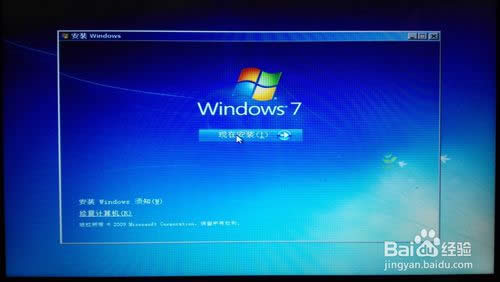
光盘win7 64位安装载图1
点击加载驱动器选项(高级A)将进行分区,会格式化盘符,建议只格式化C盘进行。如果要全盘从新分区,可将所有盘符删除(会把所有数据清除),然后新建,新建时就可以重新定义大小。1G=1024M
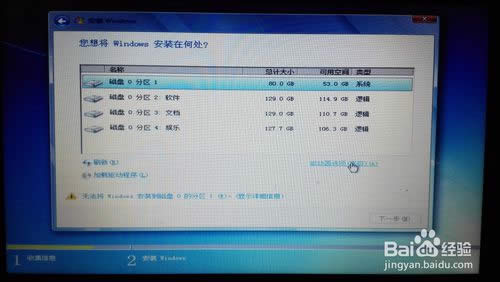
光盘win7 64位安装载图2
如果只是覆盖C盘安装可格式化C盘后安装在C盘就行,删除了盘符必须新建才可以安装,否则无法使用,然后选择C盘安装系统会提示建立新的额外分区以保证系统所有功能正常运行,确定。
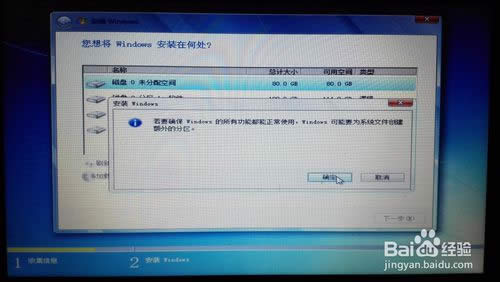
光盘win7 64位安装载图3
选择C盘,开始安装,加载示硬盘好坏而定,硬盘写入快的就安装的快点,亲耐心等待。安装过程中将会重新启动,然后再键入计算机名字
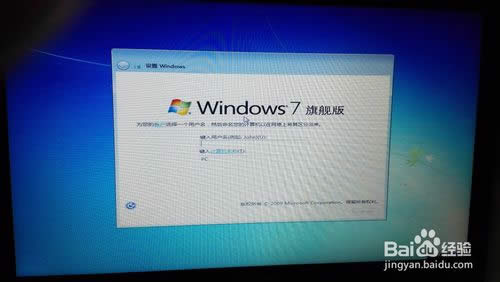
光盘win7 64位安装载图4
完成配置后会加载桌面
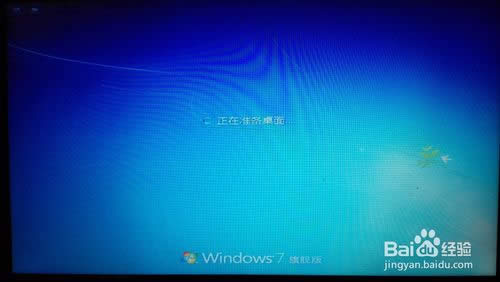
光盘win7 64位安装载图5
综上所述就是光盘win7 64位安装图解教程的全部内容了,总体来说,光盘win7 64位安装还是比较简单的,小编就是用的光盘装win764教程的,光盘装系统之家win764比起硬盘安装比较明显的一点是即使本身系统已经进不去了也可以装。
……